Casio EX-Z27 Instrukcja Obsługi
Strona 89
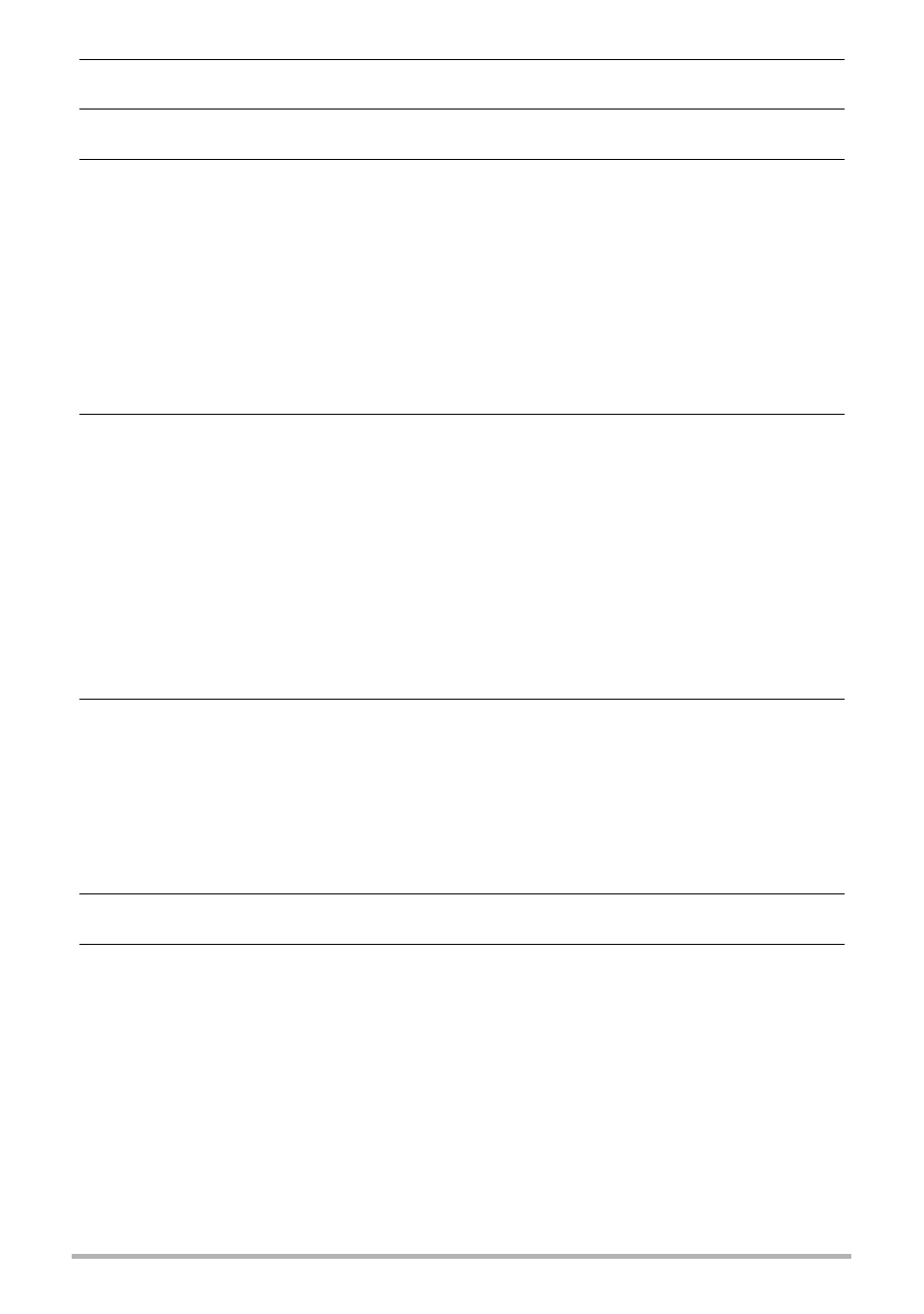
89
Używanie aparatu z komputerem
8.
Kliknij prawym przyciskiem folder “DCIM”.
9.
Pojawi się menu skrótów, w którym kliknij “Kopiuj”.
10.
Użytkownicy Windows 7, Windows Vista: Kliknij “Start”, a następnie
“Dokumenty”.
Użytkownicy Windows XP: Kliknij “Start”, a następnie “Moje
dokumenty”.
• Jeżeli w folderze “Dokumenty” (Windows 7, Windows Vista) lub “Moje
dokumenty” (Windows XP) istnieje już folder “DCIM”, następnym krokiem
będzie jego nadpisanie. Jeżeli chcesz zachować istniejący folder “DCIM”,
należy zmienić jego nazwę lub przenieść w inne miejsce zanim wykonany
zostanie następny krok.
11.
Użytkownicy Windows 7: w menu “Dokumenty”, “Organizuj”, wybierz
“Wklej”.
Użytkownicy Windows Vista: w menu “Dokumenty”, “Edytuj”, wybierz
“Wklej”.
Użytkownicy Windows XP: w menu “Moje dokumenty”, “Edytuj”,
wybierz “Wklej”.
Nastąpi wklejenie folderu “DCIM” (i wszystkich obrazów, które się w nim
znajdują) do folderu “Dokumenty” (Windows 7, Windows Vista) lub “Moje
dokumenty” (Windows XP). Masz teraz na komputerze kopię plików znajdujących
się pamięci aparatu.
12.
Po zakończeniu kopiowania obrazów odłącz aparat od komputera.
Naciśnij [ON/OFF] (Zasilanie) na aparacie, aby wyłączyć aparat. Po upewnieniu
się, że tylna lampka nie świeci się, odłącz aparat od komputera.
. Aby przeglądać obrazy skopiowane na komputer
1.
Kliknij dwukrotnie folder “DCIM”, aby go otworzyć.
2.
Kliknij dwukrotnie folder zawierający obrazy, które chcesz obejrzeć.
3.
Kliknij dwukrotnie obraz, który chcesz obejrzeć.
• Więcej informacji na temat nazw plików znajduje się w rozdziale “Struktura
folderów” na stronie 104.
• Obraz, który został obrócony w aparacie zostanie wyświetlony na ekranie
komputera w swojej oryginalnej orientacji (nie obrócony).